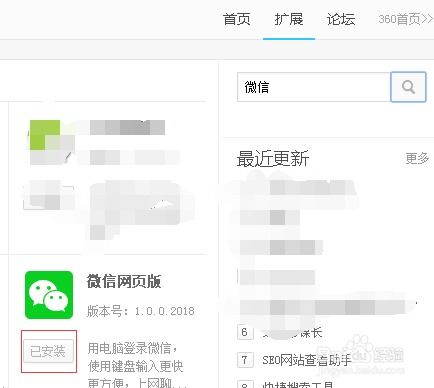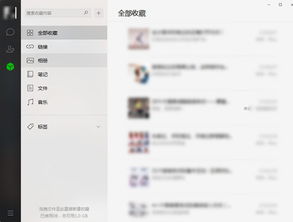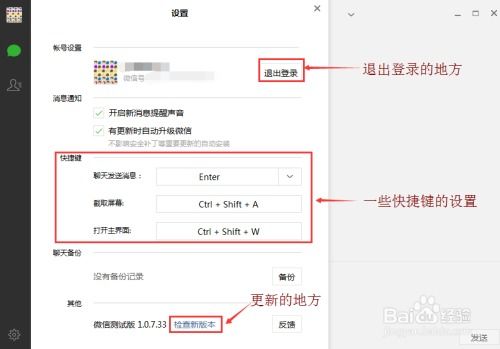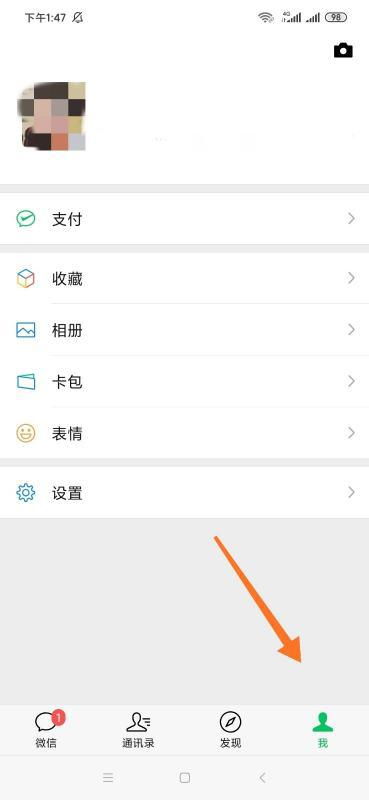在电脑上操作微信的方法
在电脑上使用微信,已经成为现代生活和工作中的一种常见需求。无论是为了方便工作沟通,还是为了享受大屏幕带来的舒适阅读体验,电脑版微信都提供了诸多便利。以下是关于如何在电脑上使用微信的详细介绍,包括系统要求、下载与安装、登录方式以及主要功能等方面。

系统要求
在安装微信电脑版之前,首先需要确保你的电脑满足以下系统要求:
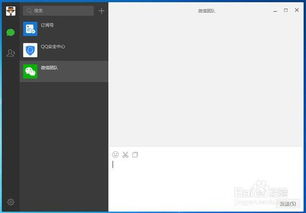
操作系统:Windows 7及以上版本,或MacOS 10.10及以上版本。
内存:至少2GB的RAM。
硬盘空间:至少200MB的可用硬盘空间。
网络连接:稳定的互联网连接。
下载与安装
1. 访问官方网站
打开浏览器,访问微信的官方网站([https://weixin.qq.com](https://weixin.qq.com))。可以通过搜索引擎输入“微信官网”进行查找,或直接输入网址。
2. 选择下载版本
在官网首页,你会看到多个选项。选择“下载”部分,通常会提供Windows和Mac两个版本的下载链接。根据你的操作系统选择合适的版本进行下载。点击下载链接后,浏览器会开始下载微信安装包。下载时间会根据你的网络速度而有所不同,耐心等待下载完成。
3. 安装微信
找到安装包:下载完成后,通常安装包会保存在“下载”文件夹中。根据你的浏览器设置,找到名为“WeChatSetup.exe”(Windows)或“WeChat.dmg”(Mac)的文件。
启动安装程序:双击安装包,启动安装程序。如果是Windows系统,可能会弹出用户账户控制提示,询问是否允许此应用进行更改,点击“是”即可。
选择安装路径:在安装过程中,安装程序会询问你希望将微信安装在哪个文件夹。你可以选择默认路径,或者点击“浏览”选择其他位置。设置完成后,点击“安装”继续。
等待安装完成:安装程序会自动进行安装,进度条会显示安装进度。安装完成后,点击“完成”按钮,关闭安装程序。
登录方式
1. 通过微信电脑客户端登录
安装完成后,双击桌面上的微信图标启动微信。此时,会弹出一个二维码界面。用户只需打开手机微信,使用“扫一扫”功能扫描电脑屏幕上的二维码,并在手机上确认登录即可。
2. 通过网页版微信登录
用户可以在电脑的浏览器中访问微信的官方网站,找到并点击“网页版微信”的入口。随后,网页会提示用户使用手机微信扫描屏幕上的二维码。打开手机微信,点击右上角的“+”号,选择“扫一扫”功能,对准电脑屏幕上的二维码进行扫描。扫描成功后,手机微信会弹出确认登录的提示,点击“确认”即可在电脑上登录微信。此时,用户的微信消息将同步显示在电脑上,方便进行查看和回复。
3. 通过安卓模拟器登录微信
对于需要在电脑上使用更多微信功能(如小程序、游戏等)的用户,可以考虑使用安卓模拟器。
下载并安装安卓模拟器:选择一款可靠的安卓模拟器软件,如BlueStacks、夜神模拟器等,下载并安装到电脑上。
安装微信:在安卓模拟器中打开应用商店,搜索并安装微信。
登录微信:安装完成后,在安卓模拟器中打开微信,使用与手机版相同的账号和密码登录即可。
主要功能
登录成功后,电脑版微信为用户提供了多种实用功能:
1. 聊天功能
用户可以与好友实时交流,支持发送文字、图片和文件等多种信息形式。这个功能使得长时间的文字交流更为便捷。
2. 文件传输
电脑版微信允许文件在手机与电脑之间快速传输,无论是工作文档还是生活照片,都能轻松分享。
3. 朋友圈与公众号
用户能够在电脑版上查看、发布朋友圈动态,访问各种公众号,获取最新信息和服务。
4. 视频通话
支持视频通话功能,可以和远方的朋友或同事进行面对面交流,增加沟通的亲密感。
常见问题及解决方案
在使用电脑版微信的过程中,用户可能会遇到一些问题,以下是常见问题及相应解决方案:
1. 登录失败
如果在扫描二维码后出现登录失败的提示,可能是由于以下原因:
手机微信版本过低,需要更新到最新版本。
网络不稳定,可以尝试重启路由器或更换网络。
账号异常,可以尝试重新登录或联系微信客服。
2. 电脑版微信闪退
若软件频繁闪退,检查是否为最新版本,并确认电脑的系统兼容性。
3. 无法接收消息
如果信息无法接收,需检查通知设置,确保微信的通知权限已开启,或尝试重新登录。
安全性建议
用户在使用电脑版微信时,数据隐私和账号安全显得尤为重要。以下是一些建议:
定期更改密码:定期更新你的微信密码,增加账号的安全性。
开启两步验证:在微信设置中开启两步验证功能,提高账号的防护能力。
避免在公共电脑上登录:尽量不要在公共电脑或网吧等不安全的环境下登录微信,以防账号被盗。
谨慎处理敏感信息:在公共场所使用时,避免处理敏感信息,以防信息泄露。
使用安全的网络环境:尽量在安全的网络环境中使用,避免使用公共Wi-Fi进行重要操作。
总结
通过上述步骤和提示,用户可以轻松地登录微信电脑版,享受大屏幕带来的舒适体验。电脑版微信不仅提供了丰富的功能,还大大提高了工作和生活的效率。无论是工作还是生活,电脑版微信都能提供便利的功能和服务。合理利用这些功能,将大大提升我们的沟通效率。
随着技术的不断进步,未来的社交平台会变得更加智能和人性化。微信电脑版也将不断更新和优化,为用户提供更加便捷和高效的服务。希望这篇文章能够帮助你在电脑上顺利使用微信,享受智能生活带来的便利。
- 上一篇: 揭秘:高效查询国家工商总局企业登记信息的绝妙方法
- 下一篇: LOL卡牌游戏符文搭配与出装攻略
-
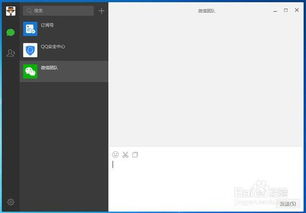 电脑上使用微信的方法新闻资讯03-09
电脑上使用微信的方法新闻资讯03-09 -
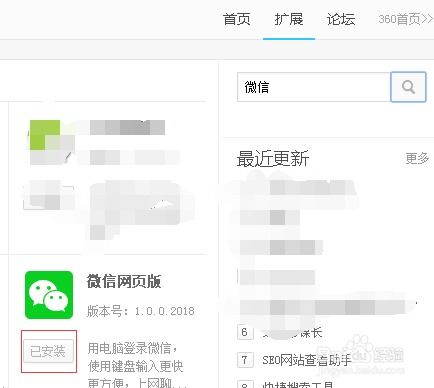 轻松掌握:电脑登录微信的三大便捷途径新闻资讯11-02
轻松掌握:电脑登录微信的三大便捷途径新闻资讯11-02 -
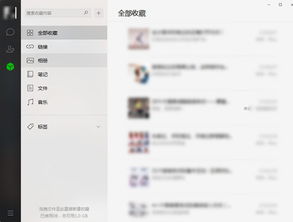 掌握电脑版微信的高效使用技巧新闻资讯06-19
掌握电脑版微信的高效使用技巧新闻资讯06-19 -
 电脑端轻松登录微信的方法新闻资讯12-12
电脑端轻松登录微信的方法新闻资讯12-12 -
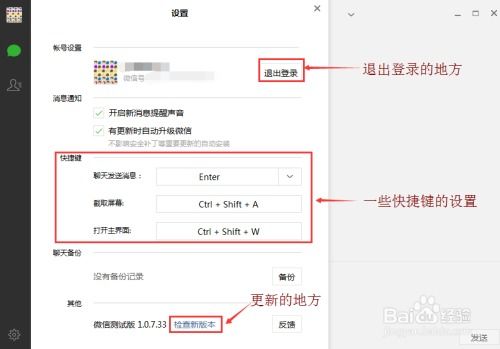 轻松掌握!在电脑上登录微信的三种实用方法新闻资讯12-27
轻松掌握!在电脑上登录微信的三种实用方法新闻资讯12-27 -
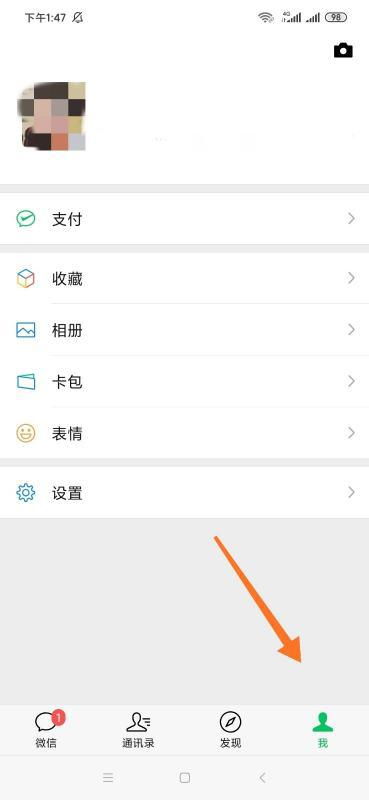 如何查询微信的注册日期新闻资讯12-04
如何查询微信的注册日期新闻资讯12-04